كيفية إعادة توجيه المنفذ دون فتح الباب أمام المتسللين

يتيح لك إعادة توجيه المنفذ توجيه حركة المرور القادمة إلى منفذ معين على جهاز التوجيه الخاص بك إلى الجهاز الذي اخترته على شبكتك. إذا كنت مهتمًا بأي نوع من الخوادم مثل البريد الإلكتروني والألعاب، فستحتاج إلى معرفة كيفية إعادة توجيه المنفذ حتى تعمل هذه البرامج على جهازك.
إذا لم يتم تمكين إعادة توجيه المنفذ، فسوف تتوقف حركة المرور لهذه الخوادم على جهاز التوجيه الخاص بك ولن تصل أبدًا إلى الجهاز المطلوب على شبكتك المحلية. مع كل دروس إعادة توجيه المنفذ المتاحة، من السهل إعدادها على جهاز التوجيه الخاص بك بغض النظر عن جهاز التوجيه الذي لديك.
أثناء القيام بذلك، ستحتاج إلى التأكد من إعداد إعادة توجيه المنفذ بطريقة تسمح فقط لعناوين IP معينة بالوصول إلى تلك المنافذ. لا تريد أن يتمكن أي شخص على الإنترنت من الوصول إلى المنافذ المفتوحة لديك.
تعيين عنوان IP ثابت لجهازك
قبل المضي قدمًا وتمكين إعادة توجيه المنفذ على جهاز التوجيه الخاص بك، ستحتاج إلى تعيين عنوان IP ثابت لجهازكيرجع ذلك إلى أنه عند إعادة توجيه منفذ، يتعين عليك تحديد عنوان IP للجهاز الذي سيتم توجيه حركة المرور إليه. يجب أن يكون هذا هو الجهاز الذي تريد تلقي حركة المرور عليه.
- على جهاز الكمبيوتر الذي يعمل بنظام Windows، اضغط على ويندوز + R المفاتيح في نفس الوقت، اكتب أمر، وضرب يدخل.
- عند تشغيل نافذة موجه الأوامر، اكتب الأمر التالي واضغط على يدخلسوف يظهر لك حالة الشبكة الخاصة بك.
ipconfig/الكل
- يجب أن ترى تفاصيل الشبكة الخاصة بك في النافذة المفتوحة على الشاشة. يجب عليك تدوين الأشياء التالية لأنك ستحتاج إليها في الخطوات اللاحقة في هذا الدليل. ثم أغلق النافذة.
1) عنوان IP
2) قناع الشبكة الفرعية
3) البوابة الافتراضية
4) خادم DNS المفضل
5) خادم DNS البديل
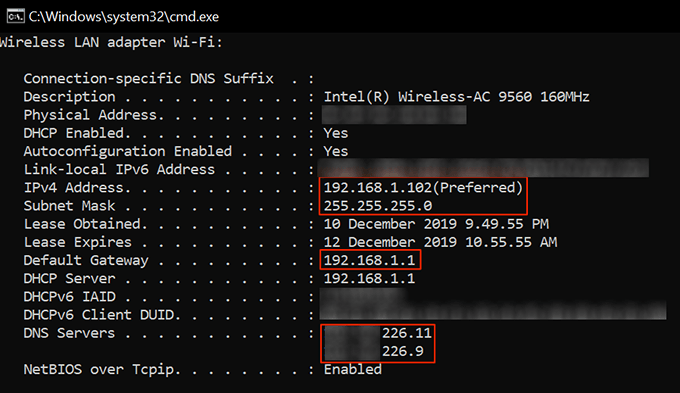
- استخدم مربع بحث Cortana للبحث عن وفتح لوحة التحكم. انقر على عرض حالة الشبكة والمهام على الواجهة الرئيسية.
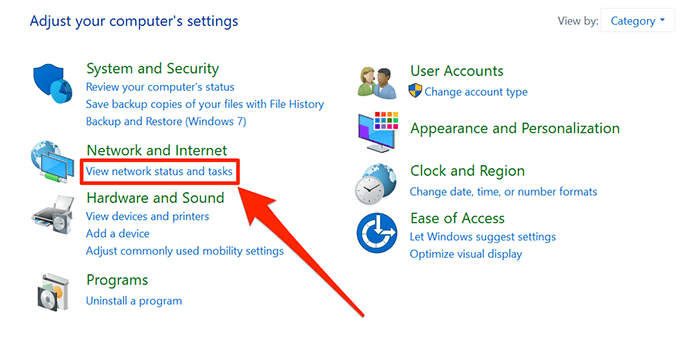
- ابحث عن الخيار الذي يقول وانقر عليه تغيير إعدادات المحول في الشريط الجانبي الأيسر.
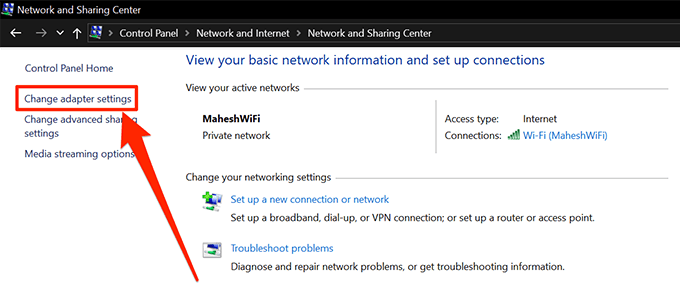
- إذا كان لديك محولات شبكة متعددة، فسترى كل هذه المحولات على هذه الشاشة. يجب النقر بزر الماوس الأيمن على المحول الذي تستخدمه للاتصال بالإنترنت وتحديد ملكيات.
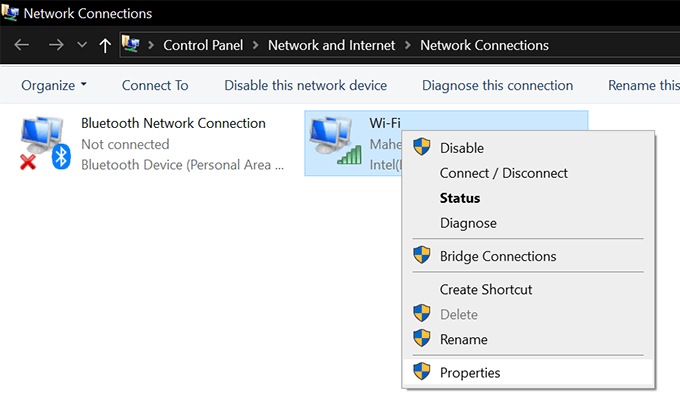
- في الشاشة التالية، حدد الخيار الذي يقول بروتوكول الإنترنت الإصدار 4 (TCP/IPv4) ثم انقر على ملكيات زر.
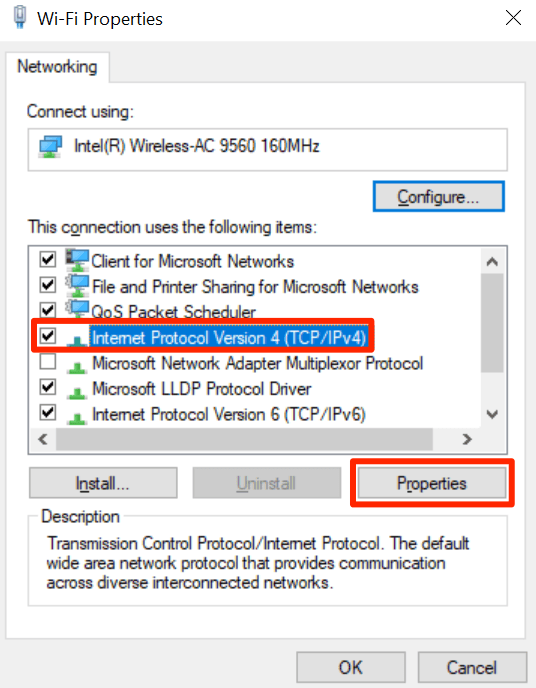
- تتيح لك الشاشة التالية تعيين عنوان IP ثابت لجهاز الكمبيوتر الخاص بك. قم بتمكين الخيار الذي يقول استخدم عنوان IP التالي وسيسمح لك بإدخال قيمك في حقول الإدخال.
- قم بملء الحقول بالقيم التي قمت بتدوينها مسبقًا من نافذة موجه الأوامر في هذا الدليل.
- انقر نعم لحفظ التغييرات.
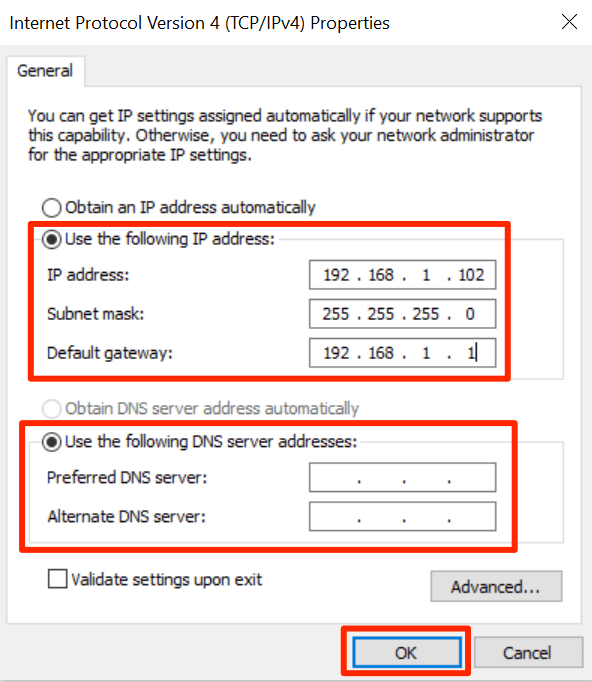
عند تعيين عنوان IP لجهاز الكمبيوتر الخاص بك، يجب التأكد من أنه بعيد بعض الشيء عن نطاق عنوان IP الحالي. وذلك لأنه إذا قمت بإعادة تشغيل أجهزتك، فقد يقوم جهاز التوجيه الخاص بك بتعيين عنوان IP الذي اخترته لجهاز آخر على شبكتك، مما قد يتسبب في تعارض IP على نظامك.
لكي تكون في الجانب الآمن، إذا كان عنوان IP الحالي الخاص بك هو 192.168.1.105، تعيين شيء مثل 192.168.1.140 إلى جهاز الكمبيوتر الخاص بك. سيؤدي هذا إلى منع تعارض عنوان IP.
كيفية إعادة توجيه المنفذ على جهاز التوجيه الخاص بك
الآن بعد أن تم تعيين عنوان IP ثابت لجهاز الكمبيوتر الخاص بك، يمكنك المضي قدمًا وإعادة توجيه المنافذ باستخدام خطوات كيفية إعادة توجيه المنافذ أدناه.
ستختلف الخطوات قليلاً حسب جهاز التوجيه الذي تستخدمه. ومع ذلك، يجب أن تتمكن من العثور على الخيارات التي تحتاجها لأنها ستحمل أسماء متشابهة.
- قم بالوصول إلى صفحة إعدادات جهاز التوجيه الخاص بك والتي توجد عادةً في 192.168.1.1.
- قم بتسجيل الدخول إلى جهاز التوجيه الخاص بك باستخدام بيانات تسجيل الدخول الافتراضية، إذا لم تقم بتغييرها. يجب أن يكون هذا مسؤل و مسؤل لكلا المجالين.
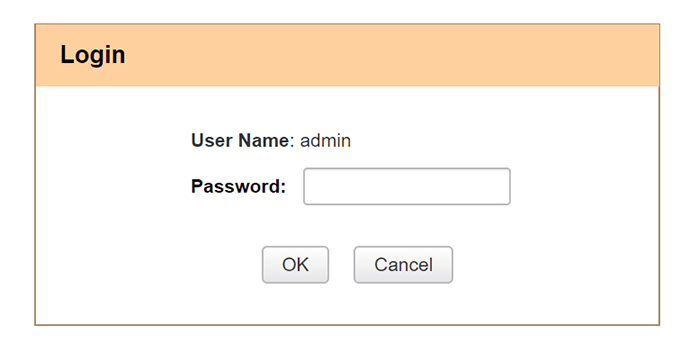
- انقر على إعادة التوجيه في الأعلى لفتح شاشة إعدادات إعادة التوجيه.
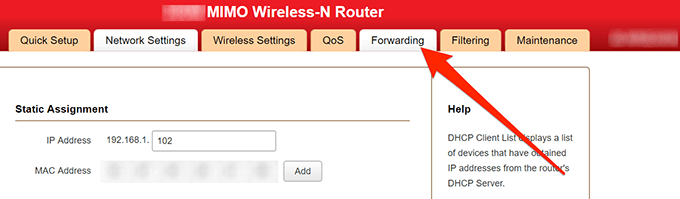
- انقر على إعادة توجيه المنفذ في الشريط الجانبي الأيسر، ستتمكن من إعادة توجيه المنفذ. أدخل التفاصيل التالية في الحقول المحددة على شاشتك.
منفذ البداية – أدخل بداية المنافذ التي تريد إعادة توجيهها
منفذ النهاية – نهاية نطاق المنافذ الخاصة بك
عنوان IP للشبكة المحلية – أدخل عنوان IP الثابت لجهاز الكمبيوتر الخاص بك
بروتوكول – يمكنك الاختيار وفقًا لمتطلباتك. إذا لم تكن متأكدًا، حدد كلاهما.
يُمكَِن – ضع علامة في المربع - وأخيرا، انقر على نعم في الأسفل لحفظ التغييرات.
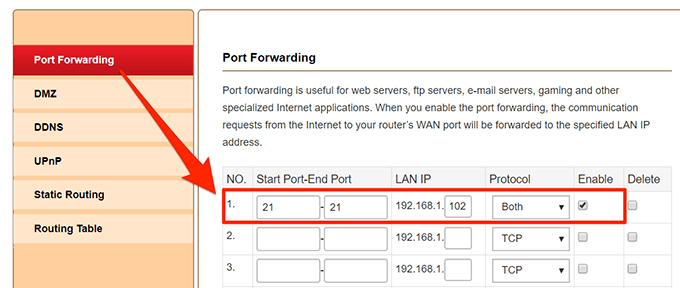
لقد تم الآن توجيه المنافذ التي اخترتها إلى عنوان IP المحدد. سيتم توجيه أي حركة مرور يتم إرسالها إلى هذه المنافذ على شبكتك مباشرةً إلى عنوان IP الخاص بشبكة LAN وهو الكمبيوتر الخاص بك.
يجب أن تعمل التطبيقات أو البرامج التي طلبت منك إعادة توجيه المنفذ الآن دون أي مشاكل.
منع عناوين IP من استخدام المنفذ المفتوح
يمكن لأي شخص على الإنترنت الوصول إلى المنافذ التي قمت بإعادة توجيهها. يجب عليك تقييد الوصول بحيث لا يمكن إلا لعناوين IP المسموح بها استخدام هذه المنافذ.
- افتح إعدادات جهاز التوجيه الخاص بك، ثم حدد جدار الحمايةو اختر إعداد الفلتر.
- قم بتمكين إعداد البيانات الافتراضي وتعيين الخيارات على النحو التالي:
اتجاه – شبكة واسعة النطاق -> شبكة محلية/شبكة منزوعة السلاح/شبكة لاسلكية/شبكة خاصة افتراضية
عنوان IP المصدر – حدد عنوانًا واحدًا أو عنوان النطاق.
عنوان IP الأولي – أدخل عنوان IP الذي يمكنه الوصول إلى المنافذ الخاصة بك
عنوان IP النهائي – أدخل عنوان IP النهائي في النطاق الذي يمكنه الوصول إلى المنافذ الخاصة بك
ميناء الوجهة – أدخل المنفذ الذي قمت بإعادة توجيهه
- ثم انقر على التالي.
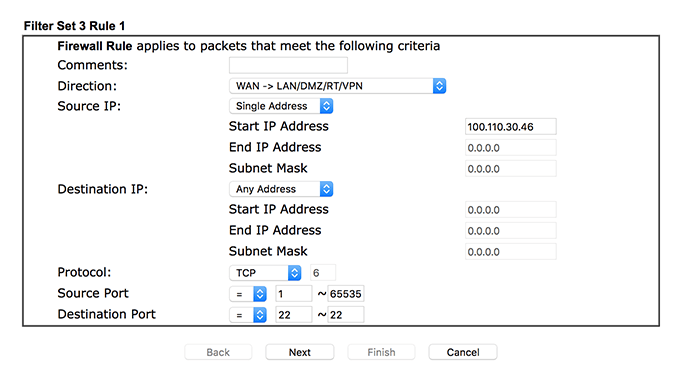
- يختار مر على الفور وانقر على التالي و ينهي.
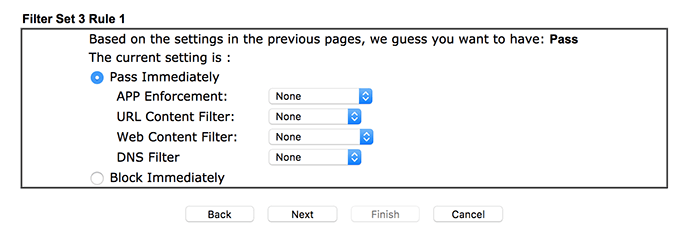
- قم بإنشاء قاعدة تصفية جديدة وأدخل المنفذ الخاص بك في ميناء الوجهة الصندوق. انقر على التالي و اختار حظر على الفور.
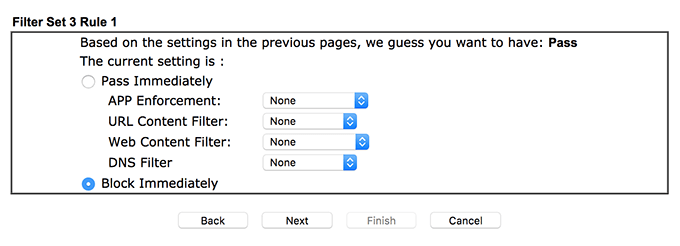
تأكد من أن القواعد مرتبة كما قمت بإنشائها في الخطوات المذكورة أعلاه.
ستتحقق القاعدة الأولى من عنوان IP ولن تسمح بمروره إلا إذا كان أحد عناوين IP المسموح بها. وإذا لم يتطابق عنوان IP، فستطبق القاعدة التالية التي تمنع كل حركة المرور إلى المنفذ المحدد.



